編輯:Android手機綜合
要想學習G11刷機教程必須先了解HTC G11如何制作金卡?HTC G11如何線刷RUU?HTC G11如何軟解S-0FF?HTC G11如何刷入Recovery?HTC G11如何刷入Radio?HTC G11如何刷入ROM?請見此篇HTC G11刷機教程。

HTC G11刷機教程
先查看你手機的信息 手機完全關機 按住音量下鍵不放 再按電源鍵 一起按會 進入HBOOT 出現界面HBOOT1.09 ON、HBOOT1.13 ON 現可直接軟解請移步(三),天生off 沒軟解過 買來就OFF 也就是白卡機 直接移步看刷入REC(四)。HB00T1.16 ON 直接軟解現沒有。做金卡線刷歐版RUU 再軟解成功HTC G11刷機教程如下:
一、HTC G11刷機教程-金卡制作
下載HTC Sync並安裝http://115.com/file/cl02q8y6
下載android GoldCard中文版.rar
1.把手機連接類型選為“HTC Sync”下(確保手機有內存卡)。雙擊GetCid.cmd 得到Cid.txt 。程序會自動在同目錄下生成一個Cid.txt文檔,部分機型會出現兩個CID數據,第二行才是SD卡的CID碼 也可以用文件管理器Astro或者任何其他文件管理器——將/sys/class/mmc_host/mmc1/mmc1:b68(注意這個目錄的名稱大家都是不一樣的!是一個類似mmc後面有數字字母和冒號的文件名)/目錄下的cid文件拷到sdcard目錄下,然後在將手機通過USB連接到PC並將sd卡裝載上,以便通過電腦訪問,將拷到sd卡上的cid文件拷到電腦上,用記事本打開即可看到cid碼。打開後復制類似如下內容:035344535530324780022dd8000092e6 。如果你沒出現如上內容,則手機可能未正常連接。
2.打開http://hexrev.soaa.me/
把剛得到的類似如下035344535530324780022dd8000092e6 復制粘貼進去,再點Submit 得到類似如下00920000d82d02804732305553445303
3.打開http://psas.revskills.de/?q=goldcard把Email,確認Email和剛得到類似如下的00920000d82d02804732305553445303和網頁上自動產生的驗證碼填入。 再點Generate Goldcard!
4.到郵箱收郵件,下附件,名字為goldcard.img。
5.把手機連接類型改為“磁盤驅動器”,然後打開HxD.exe 選擇“附加”再點“打開磁盤”選擇手機所在盤, 如果電腦只連接手機就為“可移動磁盤1”,然後把“按只讀方式打開”前面的勾去掉,最後按確定,會出現警告框,直接按確定。 再選擇“附加”再點“打開磁盤鏡像”選擇剛下載的“goldcard.img”,按默認“512 (硬盤/軟盤)”點確定。 復制goldcard.img中的所有內容(Ctrl+A,Ctrl+C),即00000000-00000170行 點下“可移動磁盤1”切換過來,選擇00000000-00000170行,之後粘貼(Ctrl+V)。 最後保存Ctrl+S,現在在“我的電腦”打開可移動磁盤,能打開就沒錯。
注:提示錯誤請檢查金卡制作步驟(已測試Scandisk 8G和Kingstone 8G通過)
至此S-ON的機子就可以刷官方RUU了,一會兒就會進入刷機,如果金卡做沒成功,結果顯示的是客戶ID錯誤。這樣也沒事,它自動重啟下還是你本身的系統,不會丟失資料。
二、HTC G11刷機教程-線刷RUU教程
下載歐版2.3RUU 放置電腦桌面 下載;http://115.com/file/e6p8lxtp
1、確認電腦上已經安裝了 HTC Sync 等驅動 另附上驅動安裝包USB_driver_20101122_release.zip
2、連接方法之一:手機開機 屏幕下拉菜單選擇連接方式僅充電即可 可選方法之二:(當無法進系統了)拿掉電池 再裝上電池 音量下+電源鍵 進入HBOOT界面選擇FASTBOOT再按電源鍵確認。進入下一級菜單即可
3、確認電腦已識別手機後。再運行下載來的RUU文件即可。查看電腦有沒裝上驅動 右擊“我的電腦”→“屬性”→“硬件”(WIN7無此步)→“設備管理器”,如果你看到了"Android USB Devices"以及它下面的“My HTC”,那說明已經識別。
4,線刷RUU 按電腦提示 一路下一步更新。。。。當出現恭喜就完成了。刷好以後,開機要等一段時間,比較長。然後就開始新機設置了。刷進了RUU 你會發現變成歐版全英文的, 沒中文的,那你就成功了, 接下來你就進HBOOT界面看看你的HBOOT是不是1.13,如是那你就成功了,HBOOT變回1.13後就好辦多了,可以直接 s-off了。
三、HTC G11刷機教程-AlphaRevX軟解s-on成s-off
1、打開:http://revolutionary.io/,找到"Downloads",根據你的電腦系統選擇:"Download for Linux" 或" Download for Windows": 同時下載一個附件"revolutionary-0.4pre4" 至你的電腦,出現一個"Beta key"窗口然後選擇你的電腦系統版本、手機型號、 HBOOT版本、設備序列號等輸入你記錄下來的S/N值。你的S/N號可以在你的手機電池下看到,或者到手機設置--關於手機--設備信息---設備序列號查看;點擊"Generate Key"獲取"Beta key"的值,會生成一個16位數字英文混合的KEY碼,記錄下來;右鍵直接復制提交後得到的序列碼。
2、安裝HTC Sync,安裝好後,連接手機,系統會自動幫你裝上驅動。(安裝完後,請將HTC SYNC關掉,win的系統,在右下角任務欄選擇關掉即可,其實在安裝完HTC SYNC後,不用去理它,在做軟解時,不需要將它運行,其目的只是為了安裝驅動而已)
3、取下數據線,關手機,進入手機的HBOOT(先按住音量鍵然後按住開機按鈕不放),再次連接好數據線,系統會再次為你裝好驅動(其間還要按下電源鍵,其間可能系統會顯示無法識別)等系統沒有提示安裝驅動,待裝好後,重啟手機此步很重要 好多機油在軟解時卡在此步 在HBOOT下 沒驅動。重啟手機後,連接好數據線,選擇charge only(僅充電),確認。 刷完歐版的要記得打開USB調試哦,否則連不上手機哦。默認為關閉的,USB調試在哪呢?選擇setting→Applications→Development→USB debugging,給他打上勾。
4、將下載的revolutionary-0.4pre4解壓縮運行AlphaRevX軟解程序(win7的用戶,請用管理員的身份運行),等顯示連接手機成功後,會讓你輸入你申請的S/N碼所對應的KEY 將復制得到的bey ,在窗口上方點右鍵,編輯-粘貼, (注意得出的S/N碼所對應的KEY,只能復制。然後粘上去才行,手工輸往往報錯)回車,程序會自動幫你完成s-off。剛開始時,需等待一會10多秒後,就看到有提示了。直到顯示SUCCESS-XXXXX(此處省略N多英文)還將出現Y/N到這裡時,建議選擇N 。軟解好後再刷最新版本的REC至此馬上看看手機的HBOOT畫面,看到沒有,最上一行顯示粉底白字的Revolutionary字樣沒有,那就恭喜你了,不過值得大家注意的話,S-OFF後,顯示的HBOOT為6.13.1002了,不再是2.3.3時的1.13了。這點請大家不用擔心,系統是沒有什麼任何問題。
到此步軟解完畢,軟解好和白卡機的 也就是天生OFF 照下面教程做 現出有的白卡機如果搜不到REC文件 無法刷入REC 那請移步軟解教程 重做一次。
四、HTC G11刷機教程-刷入Recovery
4EXTRecoveryv2.2.7建議刷此REC 支持現有大多數ROM,下載PG32IMG.zip
Hboot卡刷教程:刷Recovery方法:
1-下載附件;
2-將PG32IMG.zip復制到內存卡的根目錄
3-將手機完全關機(即關機後卸下電池重裝)
4-按住手機的音量下鍵不放,再按開機鍵5-手機進入HBOOR界面自動搜索內存卡的PG32IMG.zip刷機文件
6-搜索到文件後出現以下英文
--------------------------------------
Parsing...[SD ZIP]
[1]Recovery
Do you want to upate?(你確定要更新?)
--------------------------------------
7-按音量上鍵確定更新Recovery,更新完畢後出現以下英文
--------------------------------------
Parsing...[SD ZIP]
[1]Recovery - OK
Update Complete...(更新完成)
Press
至此Recovery刷新完畢,Recovery刷新完畢之後別忘了把內存卡上的PG32IMG.zip刪掉哦,然後我們試試進入已經刷好的recovery中。
9、再次重啟進入hboot界面,然後按音量下選擇Recovery,再按電源鍵進入Recovery模式。
10、OK,你可以看到,Recovery刷好了!
五、HTC G11刷機教程-刷入Radio
系統原先是2.2的 那刷現在的系統都是2.3的 那你的Radio和你的系統不匹配,會造成通話無聲音 那就要刷2.3的Radio G11國行基帶Radio下載PG32IMG.zip,刷法同RECOVERY卡刷。
六、HTC G11刷機教程-刷入ROM
我覺得ROOT沒必要做 直接刷第三方的ROM即可 都帶有ROOT了 我也沒做過。要用原有系統 只要ROOT 刪除系統自帶程序 。
刪除SD卡原系統文件Android、rosie_scroll 、.android_secure等所有以 . 開頭的文件和文件夾LOSR.DIR 下載你所中意的ROM 不用改名 直接復制至SD卡根目錄 然後 徹底關機進HBOOT 。
1、關機狀態按住音量下鍵和電源鍵進入hboot界面,不能進HBOOT界面的先按如下方法設置,先開機狀態 2.2版本 設置->應用程序->快速啟動(取消勾選)。2.3版本設置->電源->快速啟動(取消勾選)再關機狀態-按住音量下鍵和電源鍵,等待幾秒鐘我們熟悉的HBoot界面就出來了,再不行?那就扣電池吧。
2用音量鍵選擇RECOVERY ,按電源鍵確定進入進入REC界面。
3.音量上下鍵將光標移至wipe| format處。摁下電源鍵選擇Wipe date/Factory reset,摁下電源鍵 然後再選擇yes---摁電源鍵確認。選擇Wipe cache,摁下電源鍵 然後再選擇yes---摁電源鍵確認,選擇“Format all partitions ”處,摁下電源鍵.選擇yes---WIPE EM ALL 摁電源鍵確認。然後按返回鍵。
4.用音量鍵選擇"install from sdcard"按下電源鍵,然後再選擇choose zip from sdcard按下電源鍵,選中你放入存儲卡中的ROM包摁電源鍵確認 將光標移至“Yes --點擊電源鍵,刷機開始 出現黃色進度條 等待。刷好後按返回鍵 現有的ROM刷好後會自動重啟正常滴。
5.選擇Reboot now重啟 第一次開機有點久 請耐心等待,提示:如果ROM刷好後 要加刷sense3.0 美化包等等 都不用WIPE 直接象刷ROM一樣刷入,至此軟解 刷REC 刷ROM完成。
掌握上面的技巧之後HTC G11刷機教程就算全部學完了,當然G11刷機教程的技巧遠遠不止這些,大家還可以慢慢探索哦。最後祝大家的G11都能刷機成功,教程只是一個引導,關鍵還是需要自己領悟的。
來源:http://anzhuo.paojiao.cn/android/allinfo/1/70200.html
 安卓手機黑屏無法啟動怎麼辦
安卓手機黑屏無法啟動怎麼辦
智能手機飛速普及,幾乎人數就有一台智能手機,雖然現在的手機系統日漸完善,系統漏洞都非常少了。但是手機就跟電腦一樣用的時間長了總會死機。 但是有些小伙伴的
 安卓版《神秘別墅》文字攻略 Prank House怎麼玩
安卓版《神秘別墅》文字攻略 Prank House怎麼玩
1、進入游戲,此時正站在屋內的一個大門口,然後來到電視機那裡,點電視機下面的書櫃,書櫃第二層右邊有個布狗玩具,布狗的背面有個數字5,連續拿起放下布狗五次,屏幕出現&ldq
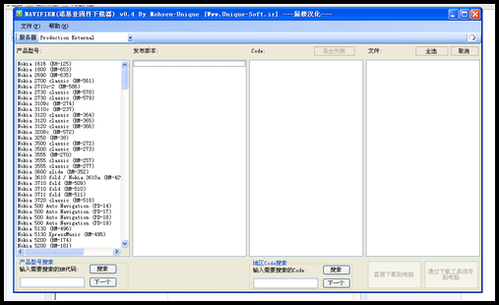 怎麼用jaf刷機軟件
怎麼用jaf刷機軟件
1、手機驅動 2、JAF強刷工具 3、navifirm V0.4 下載ROM 先運行navifirm_V0.4 這個軟件 打開以後等待10秒鐘左右就會出現,如圖:
 小米手機2怎麼用 米粉必看20個使用小技巧
小米手機2怎麼用 米粉必看20個使用小技巧
小米手機的火熱程度似乎已蓋過了國內大部分品牌手機的勢頭,其受歡迎度不亞於全球知名品牌在國內的受歡迎度。而最新的小米手機2也即將要上市了,其簡潔的快捷操作方式卻不一定每一個